
(本文来源于图老师网站,更多请访问http://m.tulaoshi.com/psjiaocheng/)

素材2水

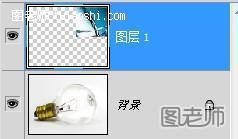
一:打开两张素材,使用移动工具将水的图层素材拖进灯泡素材中。


二:选择图层1,按CTRL+T调整水的素材大小,然后使用移动工具,将图片放在右上方,并且更改图层的混合模式为明度。


四:使用椭圆工具,按住SHIFT键绘制一个圆形,添加图层蒙板按钮 为图层1添加图层蒙板,设置前景色为黑色,选择画笔工具, 并在其工具选项条中设置适当的画笔大小和硬度进行涂抹。


五:打开水泡素材,使用托用工具按住SHIFT绘制一个选区,然后按CTRL+C复制。接着返回到灯泡编辑区,按CTRL+V黏贴,得到图层2,单击”添加图层蒙版“按钮为图层2添加蒙板 设置前景色为黑色选择画笔工具, 并在其工具选项条中设置适当的画笔大小和硬度进行涂抹。重复以上操作得到图层3。

六:将这条金鱼导入进灯泡中,按CTRL+T调整金鱼的大小到合适,设置图层的混合模式为正片叠底。并添加图层蒙版。设置前景色为黑色 选择画笔工具,并在其工具选项条中设置适当的画笔大小和硬度进行涂抹。
(本文来源于图老师网站,更多请访问http://m.tulaoshi.com/psjiaocheng/)

最终效果图!










